Restore - Overview
Ai avut vreodată nevoie să restaurezi un contact pe care l-ai șters accidental din CRM-ul tău? Din fericire, nu mai trebuie să îți faci griji cu privire la ștergerea permanentă a contactelor! Ai capacitatea de a le restaura ușor și rapid în sistemul tău. Aceasta este o funcție extrem de utilă pentru orice utilizator de CRM, oferind un plus de liniște. Mult timp și efort pot fi economisite prin simpla restaurare a ștergerii accidentale în loc de a reconstrui manual detaliile contactului de fiecare dată.
Restore Contacts
Pentru a accesa contactele șterse anterior în CRM-ul tău, navighează la tab-ul Contacts și selectează opțiunea Restore situată în partea de sus a paginii. Aceasta va afișa o listă cuprinzătoare cu toate contactele care au fost eliminate în trecut, permițându-ți să le revizui și, eventual, să le restabilești după cum este necesar.
?Notă: În funcție de permisiunile tale de utilizator, este posibil să nu ai acces la toate componentele.
No Deleted Contacts
Dacă acest mesaj este afișat, înseamnă că nu sunt disponibile contacte pentru restaurare în acest moment. Pentru a experimenta pe deplin acest tur ghidat și a învăța cum să restaurezi contacte, te rugăm să revii la tutorial după ce ai șters un contact din CRM-ul tău. Acest lucru îți va permite să urmezi pașii și să obții cunoștințe practice despre procesul de restaurare, asigurându-te că ești bine echipat să îți gestionezi eficient contactele.
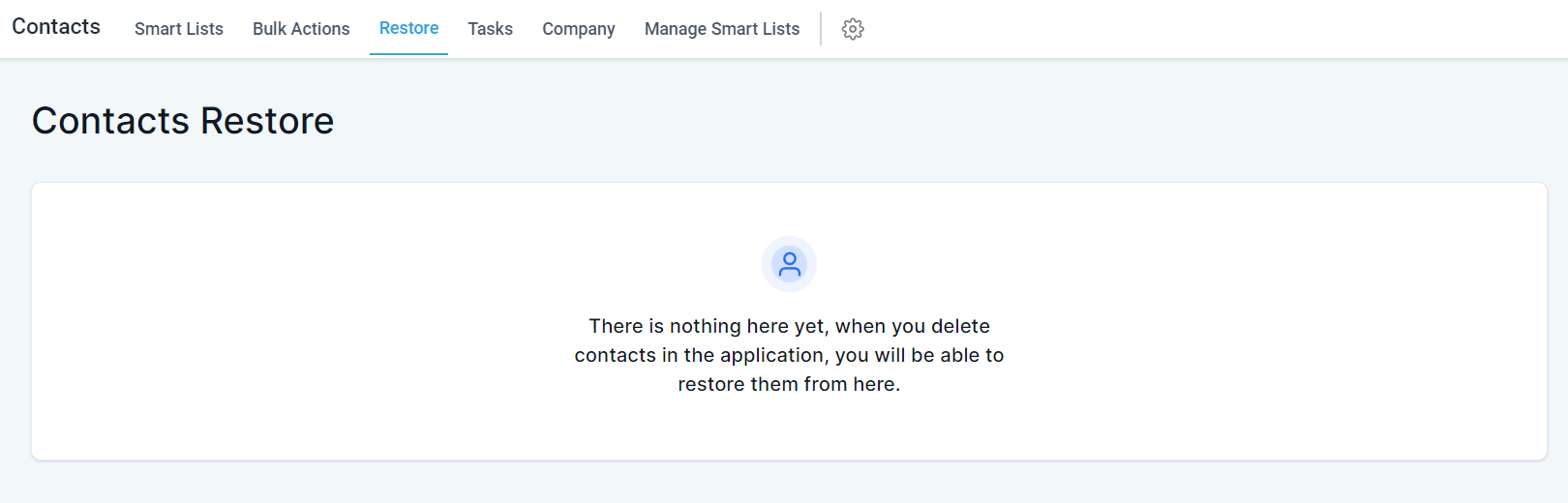
List of Deleted Contacts
În cadrul acestei tabele, vei găsi o listă cuprinzătoare a contactelor care au fost șterse anterior din CRM-ul tău. Fiecare înregistrare din listă va afișa informații esențiale, cum ar fi:
- Nume
- Adresă de Email
- Număr de Telefon
Este esențial să revizuiești cu atenție aceste detalii pentru a identifica corect contactul adecvat înainte de a continua cu procesul de restaurare. Procedând astfel, poți asigura o reintegrare fără probleme și eficientă a contactului în sistemul tău CRM, menținând acuratețea și integritatea bazei tale de date.
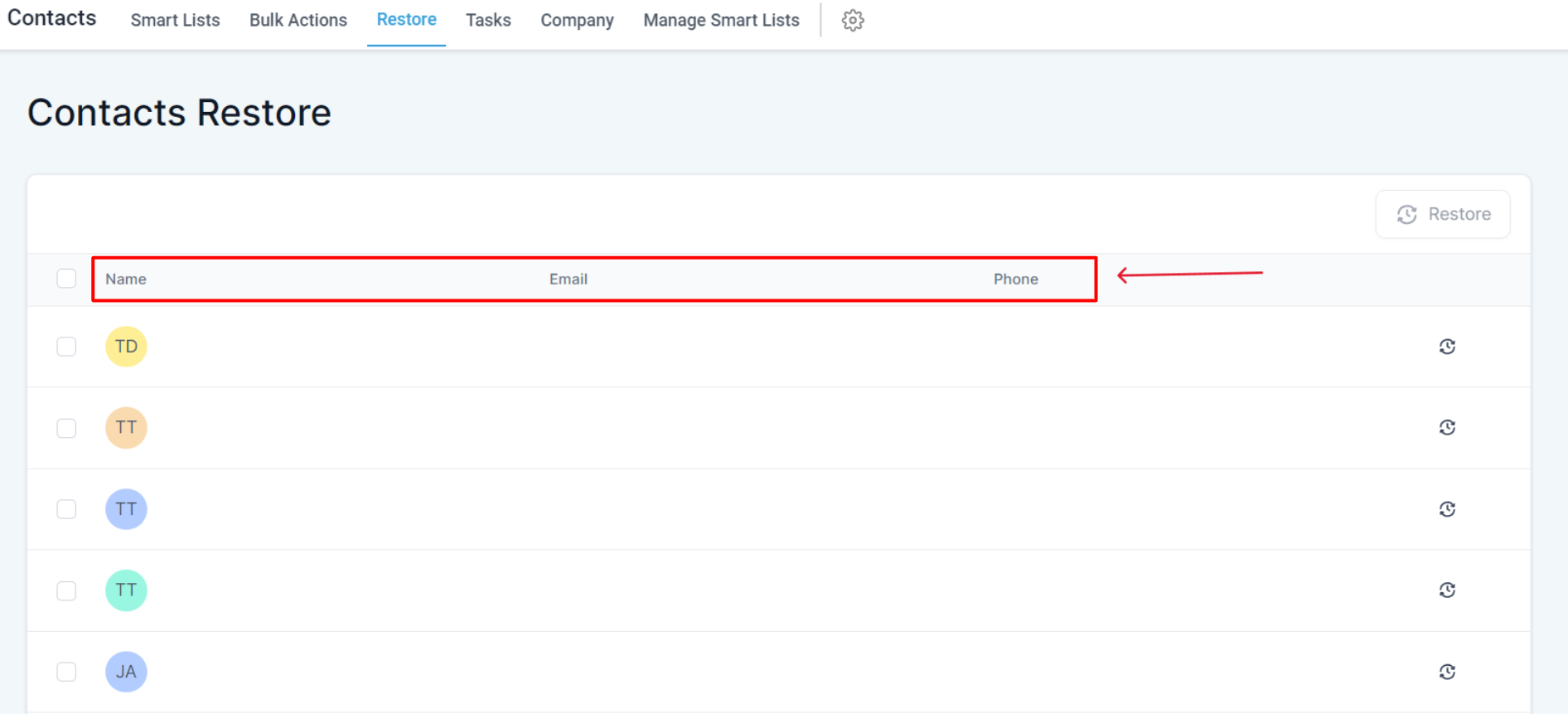
Go To the Next Page
În cazul în care lista ta de contacte șterse este extinsă, poți naviga cu ușurință printre pagini folosind butoanele furnizate care se găsesc în partea de jos a listei. Aceste controale îți permit să avansezi către paginile următoare sau să te întorci la cele anterioare, asigurându-te că poți naviga și gestiona eficient lista ta lungă de contacte eliminate, găsind în cele din urmă contactul specific pe care dorești să îl restaurezi sau revizuiești.
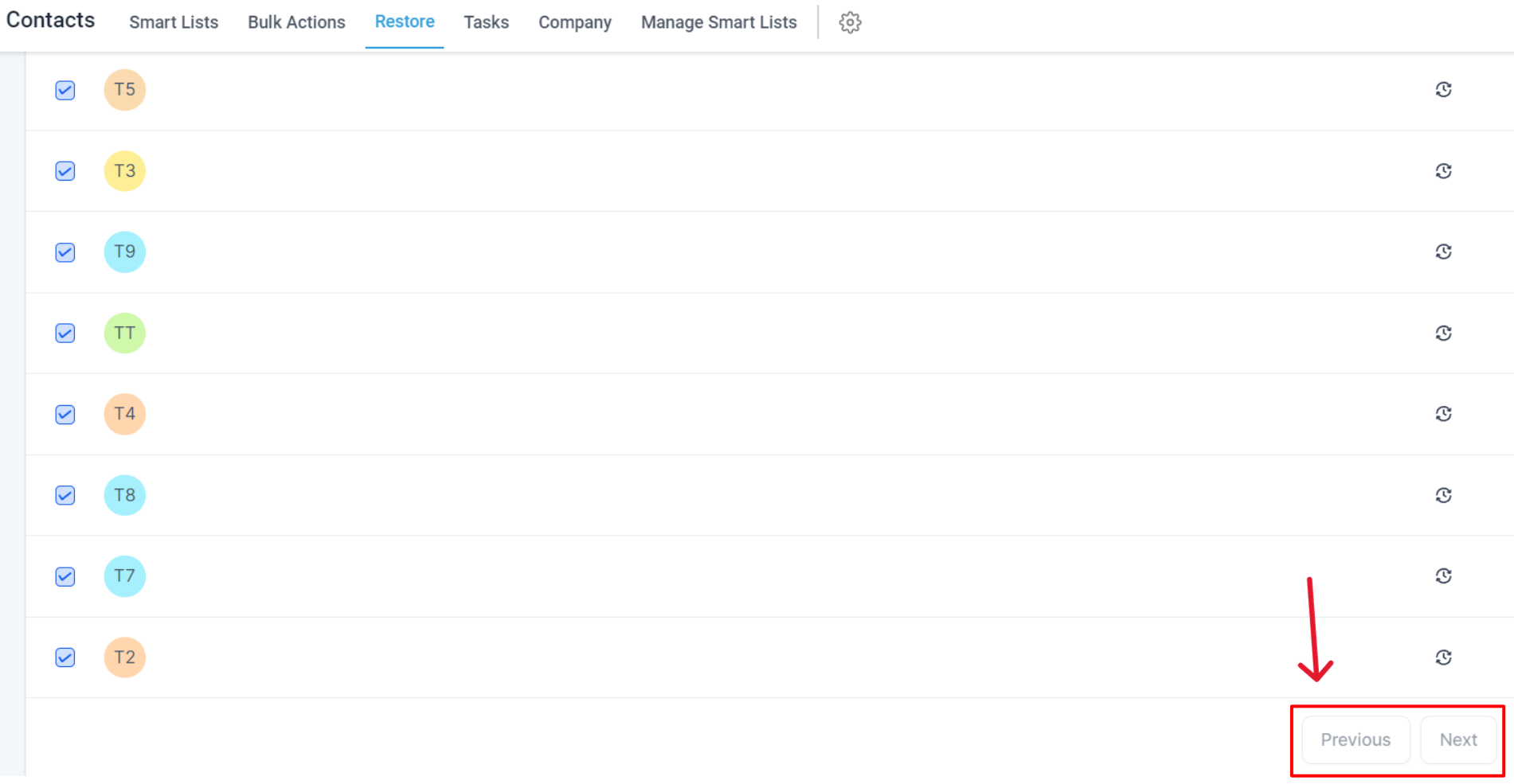
Select Contact(s)
Pentru a restabili unul sau mai multe contacte șterse anterior, începe prin a identifica contactul sau contactele dorite în listă. Pentru a face selecția, fă clic pe caseta de selectare situată pe partea stângă a fiecărei înregistrări de contact. Acest lucru va asigura că contactele corespunzătoare sunt marcate pentru restaurare, permițându-ți să gestionezi eficient și să menții baza ta de date CRM.
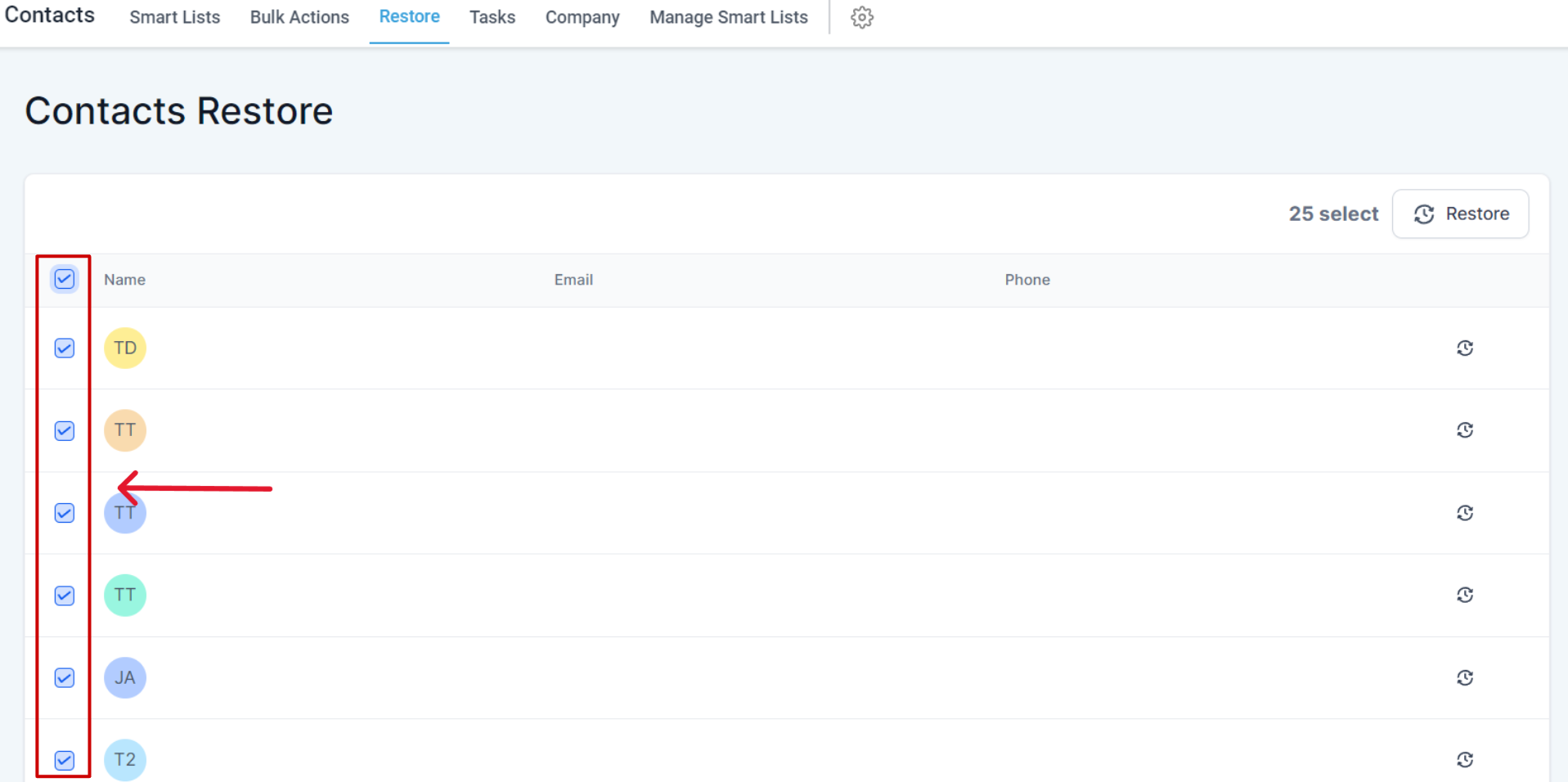
Click The "Restore" Button
Odată ce ai selectat contactele dorite, apasă butonul Restore. Acest buton servește ca următorul pas în procesul de restaurare, permițându-ți să restabilești contactele alese în baza ta de date CRM.
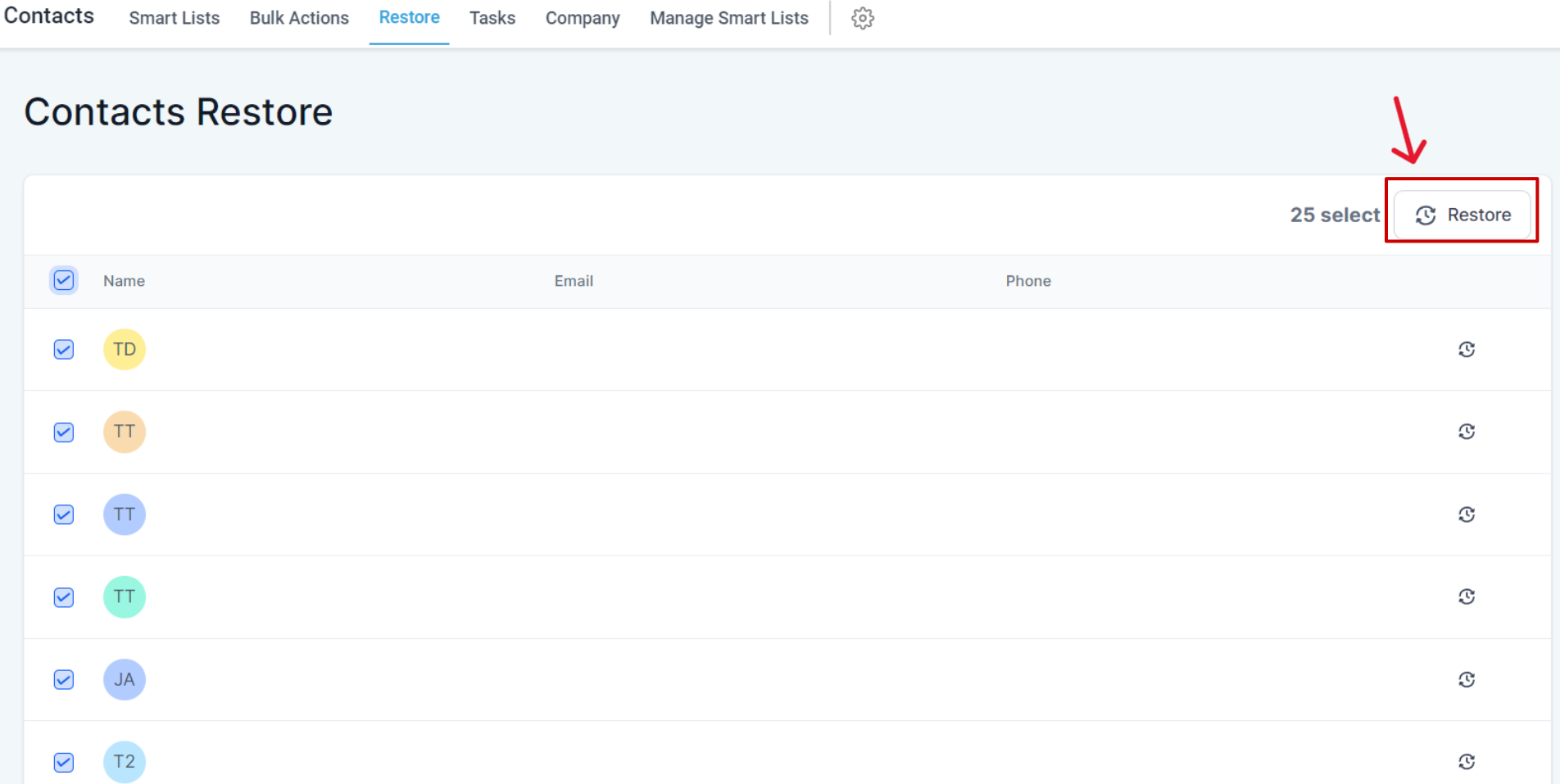
Confirmation Popup
După ce faci clic pe butonul Restore, va apărea un popup de confirmare pe ecran. Selectând butonul Confirm, vei finaliza procesul de restaurare pentru contactele selectate. Restaurarea cu succes va reinstala nu doar contactele, ci și elementele asociate:
- Oportunități
- Note
- Sarcini
- Întâlniri
- Conversații
- Campanii/Fluxuri de lucru
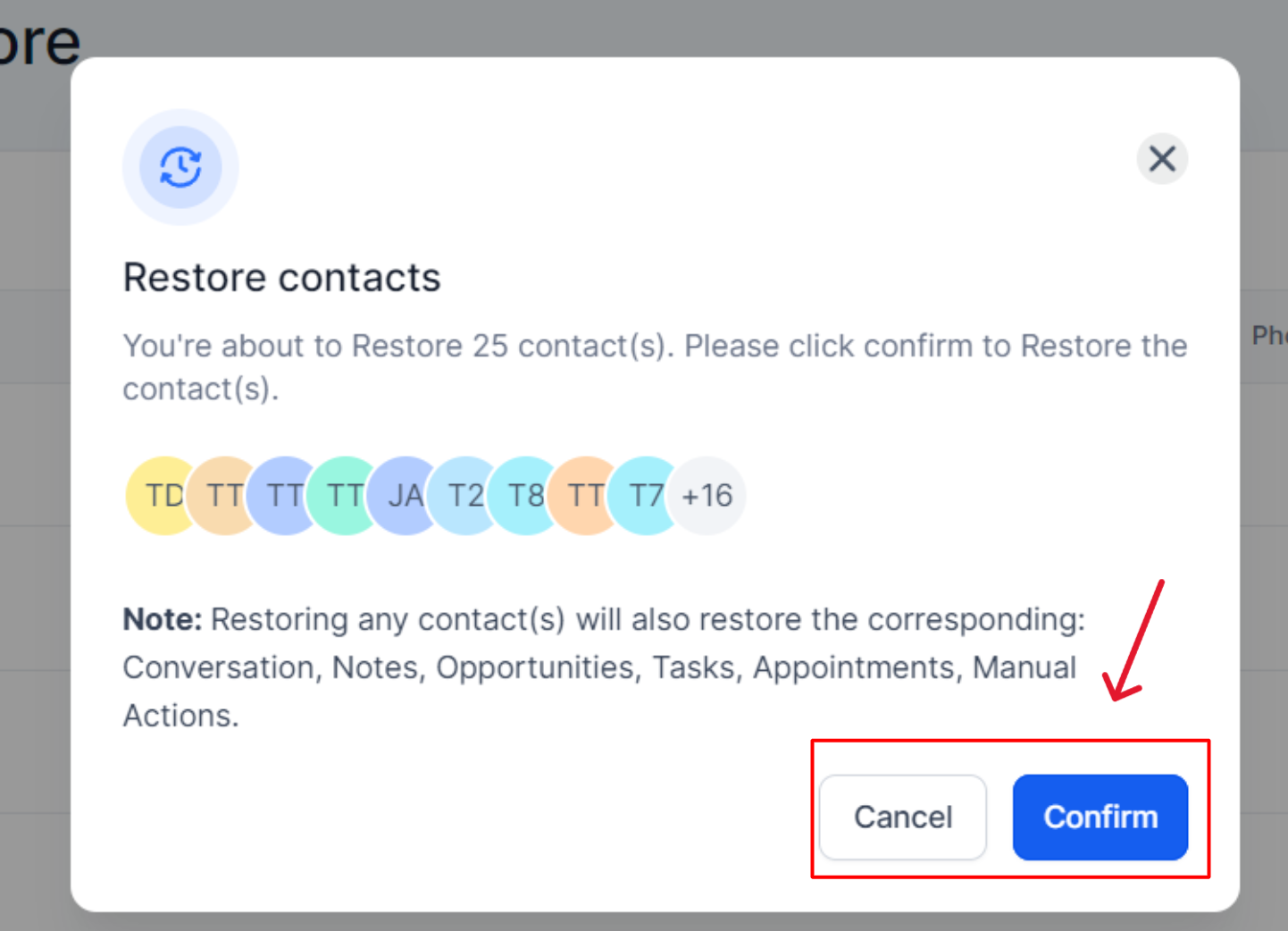
A fost de ajutor articolul?
Grozav!
Mulțumim pentru feedback
Ne pare rău! Nu am putut fi de ajutor
Mulțumim pentru feedback
Feedback trimis
Apreciem efortul dumneavoastră și vom încerca să modificăm articolul